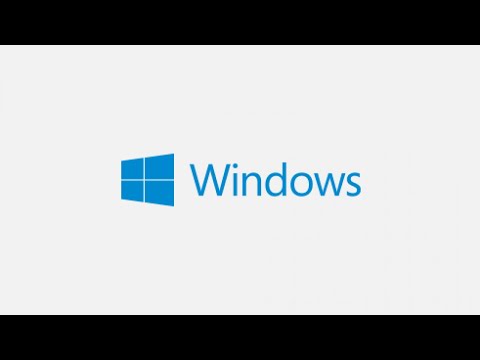
תוֹכֶן
"לפקוח עין על שטח אחסון, לאפשר עדכונים להתקין תמיד לבדוק וירוסים." במשך שנים, זה היה העצה הטובה ביותר שאתה יכול לתת לכל אחד בעל מחשב Windows. זה תמיד היה חשוב לרכוש איזה הגנה מפני וירוסים עבור המחשב הנייד או הטאבלט שלך. מיקרוסופט החלה להתייחס ברצינות לאבטחה לאחר תיקון מחוספס למדי עבור Windows XP. זה לא היה עד Windows 8 ו- Windows 10 כי מיקרוסופט כללה את הכלי האולטימטיבי לאיתור והתקנה של המכשירים שלך.
Windows 8 ו- Windows 10 כוללים הגנה מפני וירוסים ללא תשלום. מה עוד, אתה לא צריך לנהל את העדכונים שלהם או להוריד אותם מאתר אינטרנט. הם אפויים, עובד בצורה חלקה כדי לשמור על המכשיר שלך בטוח כפי שהוא יכול להיות. מיקרוסופט מכנה את חבילת הווירוסים של Windows Defender.

כך תסרוק וירוסים ב- Windows 10, באמצעות Windows Defender, תוכנית האבטחה המובנית בכל מחשב נייד חדש, טאבלט, שולחן עבודה ו- 2-in-1 עם מערכת ההפעלה העדכנית ביותר של Microsoft.
לפני שנתחיל
לפני שנתחיל, יש כמה דברים לשים לב. ראשית, Windows Defender כלול ב- Windows 10, אך לא ניתן להפעיל אותו במחשב. החברה עושה את המכשיר יש את האפשרות לטעון מראש את זה עם תוכנות אבטחה שנעשו על ידי שותפים. בדרך כלל, השותפים האלה הם McAffe או Norton.
אם יש לך חבילת אבטחה נוספת במכשיר Windows 10, עבור אל חבילת האבטחה כדי לבדוק אם יש וירוסים וודא שהמכשיר שלך מוגן. אם תבטל או תסיר את תביעות התוכנה, Windows 10 ינחה אותך להפעיל את Windows Defender ולשמור על אבטחת המכשיר. ביקורות של Windows Defender הן חיוביות, בעיקר משום שהוא נשאר מחוץ לדרך ושומר על שקט בעת הגנה עליך. מצד שני, כמה מחקרים מראים כי תביעות אבטחה אחרות ביצועים טובים יותר מאשר Windows Defender.
הדבר החשוב הוא שיש לך איזה חבילת אבטחה זמין לך בכל עת כדי למנוע זיהומים הורדות ועוד.
מציאת Windows Defender & ביצוע בטוח זה פועל
לחץ על מקש Windows במקלדת או על לחצן Windows בשורת המשימות כדי לפתוח את תפריט התחלה. שים לב שאם אתה משתמש במכשיר שלך במצב Tablet, תקבל את מסך התחל במקום את תפריט התחלה.

הקש על או לחץ על הגדרות. זה בפינה השמאלית התחתונה של תפריט התחל & התחל מסך.

ברוך הבא אל האפליקציה 'הגדרות'. עכשיו הקש או לחץ על עדכון אבטחה.

באזור Update & Security תמצא את כל הדרוש לך כדי לשמור על פעולת המכשיר שלך ובטוחה. Windows Update מוודא ש- Windows Defender כולל את העדכונים וההגדרות העדכניים ביותר של וירוסים. זה המסך הראשון שאתה בא אליו. העדכונים מותקנים בדממה ובאופן אוטומטי ב- Windows 10. ככזה, בדיקה ידנית של הגדרות וירוסים חדשות אינה דבר שעליך לעשות לפני שתפעיל סריקת וירוסים.
הקש על או לחץ על Windows Defender בתפריט בצד ימין של האפליקציה 'הגדרות'. זהו פריט התפריט השני.

אם בוררים אלה אפורים, אתה יכול להתערב ש- Windows Defender כבוי במכשיר שלך. יהיה עליך להסיר ולהסיר את מערכת האבטחה האחרת אם ברצונך להשתמש ב- Windows Defender. תוכל לעשות זאת מלוח הבקרה או מהאפליקציה 'הגדרות' שמתחת מערכת. אם כל המתגים האלה מופעלים, סביר להניח שתקבל הגדרות וירוסים משרתי מיקרוסופט ו- Windows יסרוק את הקבצים שלך בזמן אמת.

בעוד ש- Microsoft שילבה אפשרויות אלה באפליקציית ההגדרות, היא עדיין לא הוסיפה סריקה בפועל לאפליקציית ההגדרות. בשביל זה אתה צריך ללכת לאזור נפרד. הקש על או לחץ על פתח את Windows Defender הקישור בתחתית המסך.

סורק עם Windows Defender
ברוכים הבאים אל Windows Defender. דברים השתנו ב- Windows הרבה, אבל Windows Defender עצמו נראה כמו תמיד יש. שים לב, מכיוון שמדובר באפליקציה נפרדת, אינך צריך לצלול אל האפליקציה 'הגדרות' לפני גישה ל- Windows Defender. זה פשוט הרבה יותר מאשר מנסה לזכור מה מיקרוסופט מכנה את התוכנית.

השתמש סלקטורים בצד ימין כדי להחליט אם אתה רוצה לסרוק את המחשב כולו או לעשות סריקה מהירה כדי לבדוק אם יש בעיות מיידיות. השתמש באפשרות Custom (מותאם אישית) כדי לסרוק קבצים ספציפיים. שים לב ש- Windows 10 סורק הורדות עבורך בזמן אמת. אתה לא צריך להשתמש באפשרות זו אישית לעתים קרובות.
מאחר שהעדכונים מנוהלים על-ידי Windows Update, אינך זקוק לכרטיסייה זו. הכרטיסייה היסטוריה מאפשרת לך לעקוב אחר הפריטים ש- Windows Defender מצא. אם Windows Defender מוצא משהו במהלך סריקה זה ייתן לך את האפשרות להסגר או למחוק את הפריט. אם זהו קובץ שהורדת, בחר תמיד מחק. אם זה קובץ של Windows, הסגר אותו לרענן את המחשב באופן מיידי.
קרא: כיצד לאפס מחשבים ניידים, מחשבים שולחניים וטאבלטים הפעלת Windows 10
בהצלחה עם Windows 10 ו- Windows Defender. יש לקוות, לעולם לא תצטרך להשתמש בו.


